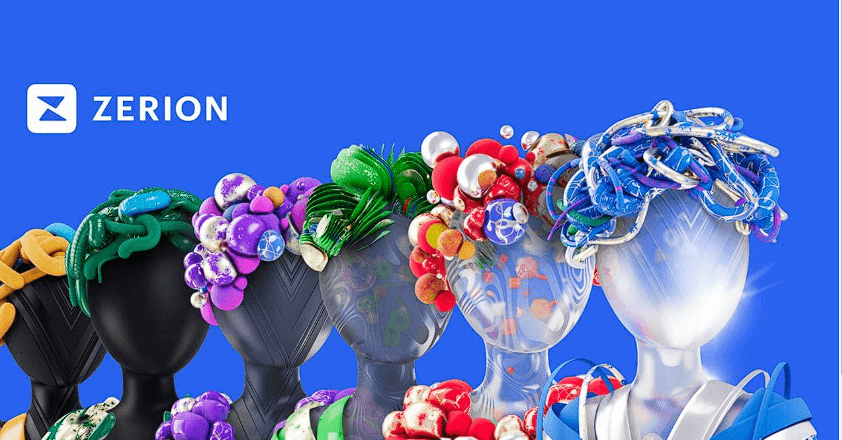- Blog
- Basicos
- ¿Qué son las criptomonedas?
- ¿ Que es un token ?
- ¿ Que son las monedas estables?
- ¿Qué son los contratos inteligentes?
- Blockchain o cadena de bloques
- Exploradores de transacciones Blockchain
- Tipos de Comisiones en Blockchain: ¿Qué Debes Saber?
- KYC
- NFT
- ¿Qué es Bitcoin?
- ethereum +
- Memecoins: Qué Son
- ¿Cuál es la mejor criptomoneda para invertir?
- TRADING
- ICOs (Initial Coin Offerings)
- Vocabulario de criptomonedas
- Guías
- ¿ Como comenzar en el mundo cripto?
- Guía Paso a Paso para Proteger tus Criptomonedas
- Seguridad en plataformas crypto (2FA)
- ¿ Que es un swap?
- ¿Cómo se compran criptomonedas?
- ¿Cómo retirar dinero de Crypto Exchange?
- Revolut a Kukoin
- Cómo Crear un Portafolio de Criptomonedas
- Guía Completa de Wallet de Criptomonedas: Tipos y Usos
- ¿Cómo añado tokens a mi Metamask?
- ¿Como agrego redes a metamask?
- Revocar contratos en Metamask
- ¿Cómo desconectar Metamask de los sitios que hemos utilizado?
- Evitando Transacciones Atascadas: Consejos Prácticos
- Metamask- Ledger
- Configurar y usar Phanton para acceder a tu cuenta de Solana (SOL) de ledger
- Configurar y usar Rabby para acceder a tu cuenta de Ethereum (ETH) de ledger
- Wallet
- Wallet Tipos y usos
- EVM
- Metamask
- ¿Qué es Metamask?
- ¿Cómo añado tokens a mi Metamask?
- ¿Como agrego redes a metamask?
- ¿Cómo desconectar Metamask de los sitios que hemos utilizado?
- Evitando Transacciones Atascadas: Consejos Prácticos
- Revocar contratos en Metamask
- Metamask- Ledger
- Descentralizar Metamask con los RPC de Poket Network
- Revolut se integra con MetaMask para ofrecer compras directas de criptomonedas
- Rabby monedero criptográfico
- ZERION
- Nightly
- Metamask
- Sui
- Aptos
- Bitcoin
- Solana
- Ton
- Cosmos
- Exchange
- Defi
- Seguridad
- ¡Así Intentaron Robar Mis Criptos! Los Métodos de Estafa Que Debes Conocer
- Seguridad en plataformas cripto (2FA)
- Metamask- Ledger
- Configurar y usar la billetera de Rabby para acceder a tu cuenta de Ethereum (ETH) de Ledger
- Configurar y usar la billetera de Phantom para acceder a tu cuenta de Solana (SOL) de Ledger
- Descentralizar Metamask con los RPC de Poket network
- Herramientas
- Links
- Airdrop
- Análisis
- Noticias
- FAQ
- Contacto
Rabby monedero criptográfico
¿Qué es Rabby Wallet?
Creada por DeBank, Rabby Wallet es una billetera open source multi-cadena.
Rabby Wallet ofrece características adicionales que la hacen destacar. Estas incluyen la capacidad de ver el portfolio total de tu cartera , leer operaciones de otras wallets y gestionar aprobaciones de contratos y criptoactivos.
Una de mis preferidas es poder depositar fondos para que puedas usarlo en gastos de fee. Muy interesante para cuando no tienes el token usado para el gas o si quieres limpiar la cartera, poder llevarte tus fondos sin dejar residuos por gastos de fee.

Características
- Ofrece una experiencia multi-chain bastante sencilla.
- Incluye una opción de gestión de riesgo aplicable antes de realizar las transacciones.
- Muestra el balance resultante de las transacciones antes de firmarlas.
- Resistente a problemas técnicos relacionados con la conectividad.
- Permite crear una whitelist de direcciones.
- Soporte para usuarios (aplicación, hardware, monederos institucionales).
Pros
- Herramienta auditada.
- De código abierto.
- Compatible con 109 redes.
- Gestión de claves privadas similar a MetaMask.
- Especificaciones de seguridad independientes de las API backend.
- Sigue una política de privacidad basada en la descentralización.
- No hace seguimiento de la actividad de los usuarios.
- Se necesita la confirmación de los usuarios para subir información.
- Permite el uso de widgets.
- Configuración detallada de la frase semilla.
Contras
- Imposible recuperar cuentas perdidas (como todas las wallet)
Guía de instalación, uso y características de Rabby Wallet
1. Instalación de Rabby Wallet
Paso 1: Acceder a la página oficial
- Abre tu navegador y ve a la página oficial de Rabby Wallet.
- Asegúrate de estar en el sitio web correcto para evitar estafas o sitios falsos.
Paso 2: Descargar e instalar la extensión

- En la página principal, verás un botón que dice «Download» o «Get Rabby Wallet».
- Haz clic en este botón para ser redirigido a la tienda de extensiones de tu navegador.
- Para Google Chrome, te llevará a la Chrome Web Store.
- Para Brave, también puedes usar la misma tienda de extensiones de Chrome.
- Para Edge, se abrirá la tienda de Microsoft.
- Haz clic en Añadir a Chrome (o el navegador correspondiente) y confirma la instalación.

Paso 3: Configurar la billetera
- Una vez instalada la extensión, verás el ícono de Rabby Wallet en la barra de herramientas de tu navegador (generalmente en la parte superior derecha).


- Haz clic en el ícono de Rabby y selecciona «Crear una nueva billetera» si es la primera vez que usas la extensión.


- Si ya tienes una billetera y deseas importarla, selecciona la opción «Importar billetera».


Paso 4: Crear una billetera
- Luego, se te presentará una frase de recuperación (también conocida como semilla o «seed phrase»), la cual es muy importante. Escribe y guarda esta frase en un lugar seguro (no la guardes en tu computadora ni en línea, ya que cualquiera que tenga acceso a esta frase podrá acceder a tu billetera).

- Te pedirá que crees una contraseña para proteger tu billetera localmente. Asegúrate de elegir una contraseña fuerte y segura.
- Recuerda que esta contraseña solo es valida para abrir la wallet en tu dispositivo. Si la restauras en otro dispositivo, podrás elegir contraseña de nuevo. Si alguien consigue tus claves o frase privada, esta contraseña no será una barrera, ya que al restaurarla, te pedirá que ingreses otra, que solo será valida para ese otro dispositivo.

Y ya tendrías tu wallet lista para su uso. Si haces clic en el lapiz podras ponerle el nombre que desees a la wallet, en vez la que viene por defecto : Seed Phrase 1.
debajo del nombre de la wallet, tienes tu dirección publica, que sea la que puedas compartir para el envio de fondos a dicha wallet.

2. Uso de Rabby Wallet
Paso 1: Conectar con tu red de criptomonedas
- Rabby Wallet soporta múltiples redes, exactamente a dia de hoy 109 redes, como Ethereum, Binance Smart Chain (BSC), Polygon, Avalanche, entre otras.

- Al configurar tu billetera, puedes elegir las redes que deseas usar o agregarlas más tarde desde la sección de «Configuración» en la billetera.

Paso 2: Enviar y recibir criptomonedas
- Para recibir criptomonedas:
- Haz clic en «Recibir» en la pantalla principal de la billetera.
- Copia tu dirección de billetera (es un código largo) o escanea el código QR para compartirlo con la persona que te enviará las criptomonedas.


- Para enviar criptomonedas:
- Haz clic en «Enviar».
- Introduce la dirección de la billetera del destinatario o escanea su código QR.
- Ingresa la cantidad que deseas enviar y confirma la transacción.
- Asegúrate de tener suficiente saldo para cubrir la tarifa de la transacción (que varía según la red utilizada).


Paso 3: Conectar Rabby Wallet con aplicaciones descentralizadas (dApps)
- Rabby Wallet te permite interactuar con aplicaciones descentralizadas (dApps). Para conectarte a una dApp, como un intercambio descentralizado (DEX) o un mercado de NFTs:
- Visita el sitio web de la dApp en tu navegador.
- La mayoría de las dApps te ofrecerán la opción de conectar tu billetera (por ejemplo, con un botón que diga «Conectar billetera»).
- Selecciona Rabby Wallet y autoriza la conexión.


Paso 4: Hacer Swaps o intercambio de criptomonedas
- Rabby Wallet también permite intercambiar tus cryptos.
- Para ello elige la red en la q tienes los token a intercambiar, el token y cantidad a cambiar y por ultimo el elegido para el intercambio.
- Dale a intercambiar y confirma con la billetera.

Paso 5: Puente o bridge.
- Rabby Wallet también permite intercambiar o mover tus cryptos entre redes.
- Para ello debes elegir la red en la que tienes los token y la red a la que deseas enviarlos. También el token a enviar y la cantidad.
- Dale a intercambiar y confirma con la billetera.


Paso 6: Transacciones
Como su palabra dice, aquí veras todas las transacciones que has hecho en tu wallet.
Paso 7: Gestionar tus NFTs
- Rabby Wallet también permite gestionar y visualizar tus NFTs.
- Para hacerlo, solo debes ir a la sección de «NFTs» dentro de la billetera.
- Aquí verás una lista de todos los NFTs que posees en las redes compatibles.
Paso 8: Approvals
- Rabby Wallet también permite gestionar los contratos firmados y revokarlos (Si quieres saber mas de como revokar contratos pincha en el enlace).
Paso 9: Que tenemos en La opción Mas
- Bloquear billetera: Bloquea tu billetera de forma que para usarla de nuevo, necesitas introducir la contraseña.
- Registro de firmas: Aquí encontraras las firmas realizadas con tu wallet.
- Administrar direcciones: podras añadir tu whitelist de carteras, para su comodidad a la hora de mover fondos.
- Rabby points: Rabby da puntos por diferentes usos de la wallet para un posible airdrop.
- Buscar Dapps: Enlaces a diferentes Dapps.
- Daps conectados: Podrás ver a que dapps estas conectado.
- Agregar red personalizada: Agregar Red
- Modify RPC URL: Modificar Red
- Idioma actual: Escoger idioma
- Modo tema: Poner modo Dark (Oscuro) o Light (claro)
- Modo de metamask: Modo MetaMask habilitado para las siguientes Dapps. Puedes conectar Rabby seleccionando la opción de MetaMask.
- Tiempo de bloqueo automatico: Tiempo que quieres que pase, hasta q tu billetera se bloquee cuando no la estes usando.
- Limpiar pendientes: Desde aquí podrás eliminar las TX pendientes.


Paso 10: Seguridad y respaldo
- Respaldo: Guarda siempre tu frase de recuperación (seed phrase) en un lugar seguro y fuera de línea.
- Protección del dispositivo: Asegúrate de tener tu computadora segura, con un antivirus actualizado, para evitar malware que pueda robar tus claves privadas.
¿ Donde puedo encontrar mis claves privadas?
Si hacemos clic en los sitios con la linea roja que salen en las fotos de abajo, tendremos las opciones de la billetera seleccionada.
Podremos añadir la billetera a la whitelist de la wallet, para su comodidad a la hora de interactuar con ella, ya que no tendrás que escribir la contraseña de nuevo.



Cuando haces clic en Respaldar clave privada ( Código números y letras para restaurar wallet) o frase de recuperación (las 12 o 24 palabras), te pedirá que escribas tu contraseña como seguridad para mostrarte dichas claves.
Estas claves No se deben compartir con Nadie, ya que darán acceso a todos tus fondos.